excel生日按月日排序的方法
时间:2020-09-07 01:00:08
作者:重庆seo小潘
来源:
excel生日按月日排序的方法 Excel 2003: 1.选择A1:B18区域中的任一单元格,单击菜单“数据→数据透视表和数据透视图”,在对话框中单击“完成”按钮。 2.先后将“出生日期”字段和“姓名”字段拖到行区域中,“姓名”字段要位于“出生日期”字段右侧。 3.取
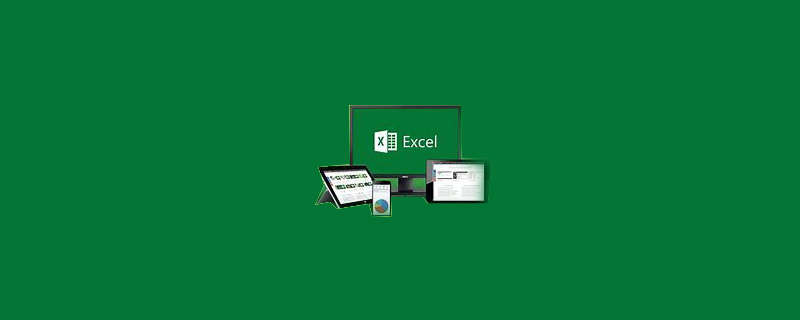
excel生日按月日排序的方法
Excel 2003:
1.选择A1:B18区域中的任一单元格,单击菜单“数据→数据透视表和数据透视图”,在对话框中单击“完成”按钮。
2.先后将“出生日期”字段和“姓名”字段拖到行区域中,“姓名”字段要位于“出生日期”字段右侧。
3.取消汇总项:右击“出生日期”字段中的任一单元格,在弹出的快捷菜单中选择“字段设置”。
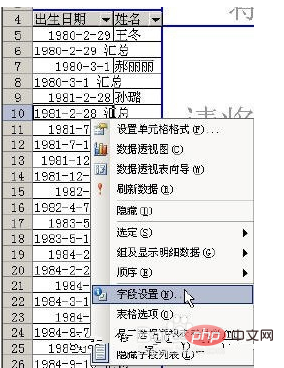
在弹出的“数据透视表字段”对话框中,选择“无”。
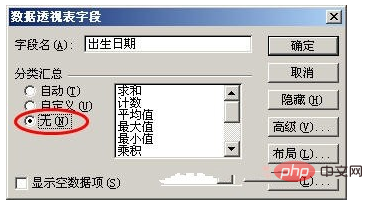
4.再次右击“出生日期”字段中的任一单元格,在弹出的快捷菜单中选择“组及显示明细数据→组合”,弹出“分组”对话框,在“步长”下选择“日”,此时“月”和“日”同时处于选中状态。单击“确定”按钮。

Excel自动将“姓名”按月和日进行分组并排序。
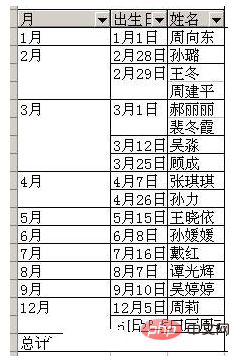
Excel 2007:
1.选择A1:B18区域中的任一单元格,在功能区中选择“插入”选项卡,在“表”组中选择“数据透视表→数据透视表”。在弹出的对话框中单击“确定”按钮。
2.在“数据透视表字段列表”中,先勾选“出生日期”字段,然后勾选“姓名”字段。在“行标签”中,“出生日期”字段在“姓名”字段的上方。
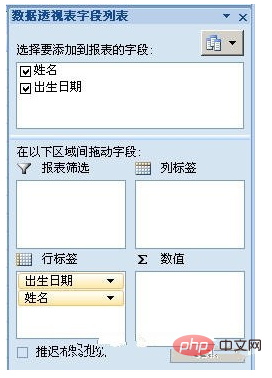
3.在数据透视表中,右击任一日期,在弹出的快捷菜单中选择“组合”。弹出“分组”对话框,在“步长”下选择“日”,此时“月”和“日”同时处于选中状态。单击“确定”按钮。

Excel自动将“姓名”按月和日进行分组并排序。
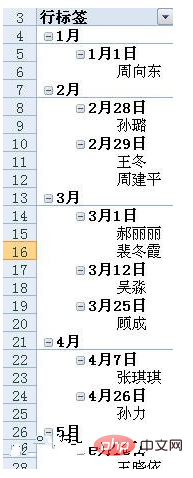 以上就是excel生日按月日排序的方法的详细内容,更多请关注小潘博客其它相关文章!
以上就是excel生日按月日排序的方法的详细内容,更多请关注小潘博客其它相关文章!


